
虽然我们可以保存Facebook脸书的帖子以后观看,但很多人可能希望下载Facebook视频到自己的电脑或手机,用来编辑处理或者与朋友分享到其他平台。这里我们介绍几种从Facebook下载视频的方法。可以将脸书视频下载到电脑,也可以下载到手机。
1. By Click Downloader – 最好的从Windows上下载Facebook视频的免费软件
By Click Downloader是一款简单而强大的下载软件。不仅可以下载Facebook视频,还可以下载YouTube、Dailymotion、Vimeo、优酷、Instagram、Twitter、Pinterest、Tumblr、Bilibili、FC2、Tiktok等40多个网站的视频。
它支持下载不同分辨率的视频,包括720p, 1080p, 4K 和 8K,并可以转换为MP3, MP4, AVI, FLV, WMV, 3GP, WEBM, MKV, WAV, AAC 和 M4A等视频和音频格式。
此外,还支持中文界面,一键下载,简单易用。 不过,目前,该软件仅有Windows电脑版。
下载Facebook视频步骤:
第 1 步: 前往By Click Downloader官网,点击绿色的“下载”按钮, 免费下载安装程序,然后安装到电脑上,并启动应用程序。
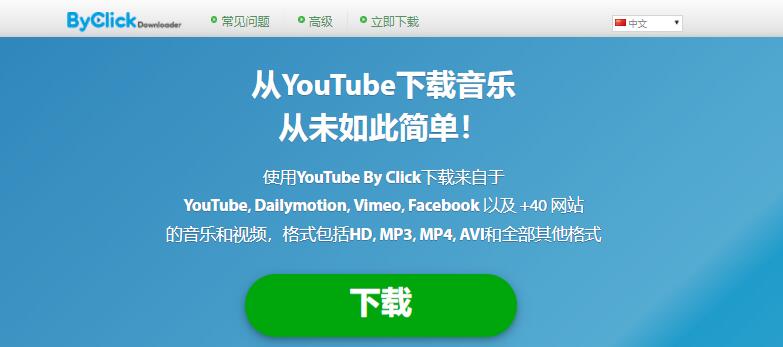
第 2 步:启动By Click Downloader后,前往Facebook网站,找到你要下载的视频。点击视频底部的Share>Copy link。
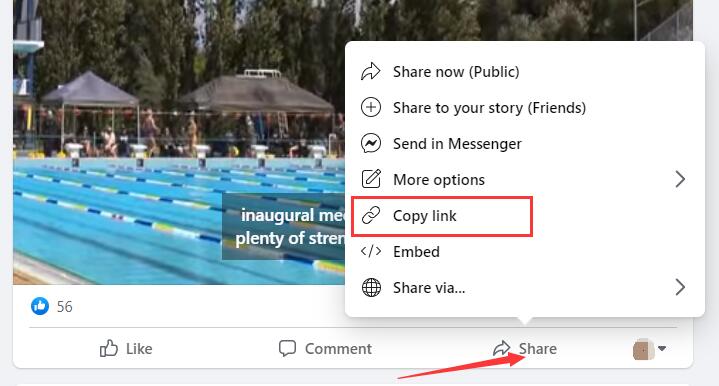
第 3 步:然后前往软件界面,可自定义一些下载选项,可以选择要下载到的文件夹位置,下载格式可选Mp4或Mp3。 视频品质可选择“最佳”、“正常”或”自定义”。

第 4 步: 点击软件右上角的“粘贴URL”蓝色按钮, 会立即启动自动下载。下载速度会很快,下载时间要看文件的大小。
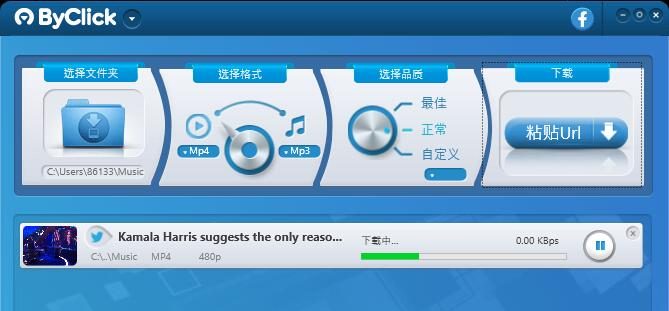
第 5 步: 下载完成后,点击右侧的文件夹图标即可打开视频所在的文件夹,接下来就可以在PC上观看或编辑了。
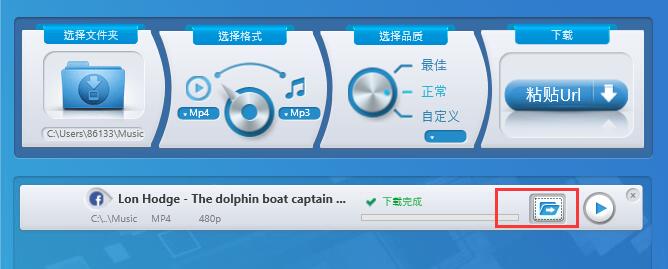
它的免费版支持下载40多个网站的视频,不过下载速度有一定限制,最高速度为2MB。
它还有高级版本,功能强大,提供不限速下载,支持一键下载YouTube播放列表和整个频道, 可转换至AVI, WMV、下载YouTube和Facebook私人视频图片、下载字幕、为MP3添加ID3标签、剪切制作铃声等功能。如有该需求的用户可以购买其高级会员, 终身会员价格目前为19.99, 终身有效,永不过期。
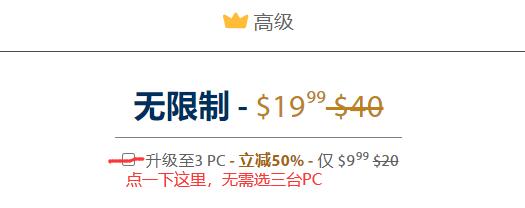
注意:如果购买高级无限制版,在购买时会默认升级至3 PC, 如果不需要,就点一下就不选这个了,然后付款$19.99即可或终身有效高级会员。
2. 4K Video Downloader – 将Facebook视频下载到电脑(Windows和Mac)
要从Facebook下载视频/图片到电脑很简单,这里我们需要用到一款免费的视频下载器软件 – 4K Video Downloader 视频下载器。它是完全免费的且简单易用(基本版免费,高级版付费)。您只需将要下载的Facebook视频的网址URL粘贴进去就可以开始下载Facebook影片。
第 1 步:前往4K Video Downloader 网站单击绿色的Learn More按钮,然后新页面中点击绿色的Get 4K Video Downloader按钮下载该应用程序(该应用程序有中文版本,安装过程中会提示)。然后安装到电脑上。
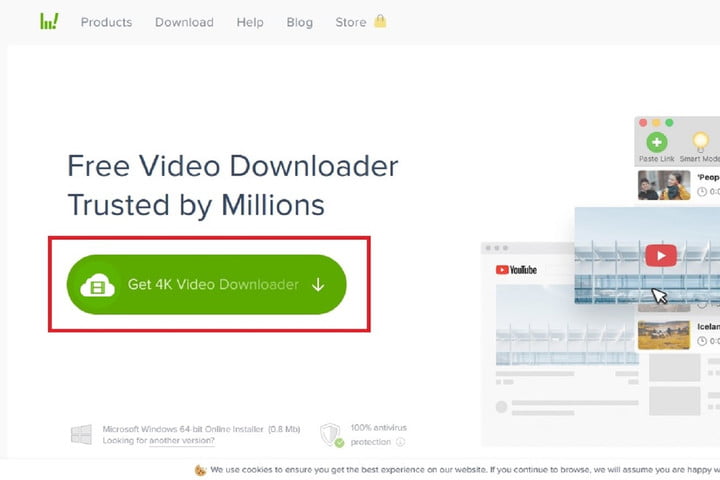
第 2 步:安装4K Video Downloader后,前往Facebook.com 网站,找到您要下载的视频。然后单击视频底部的Share>Copy link。
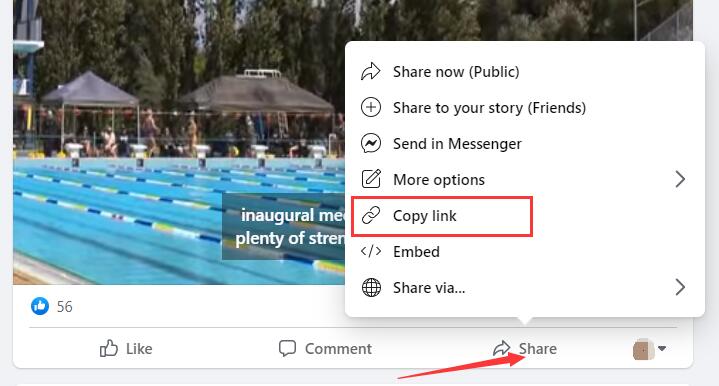
第 3 步:打开 4k Video Downloader 应用程序,然后单击左上角的绿色和白色粘贴链接按钮。
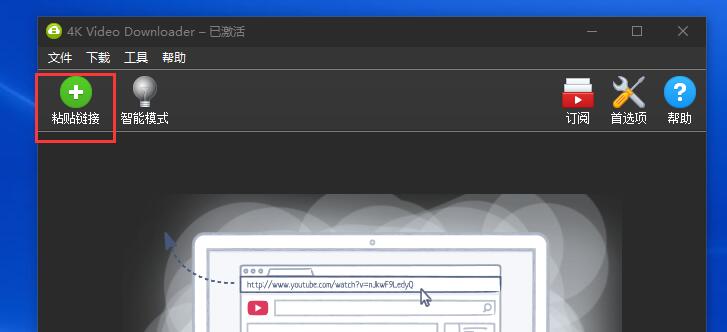
第 4 步:在弹出的对话框中,选择您希望下载的视频质量(也可以只提取音频),选择好其他选项。准备好后单击下载。
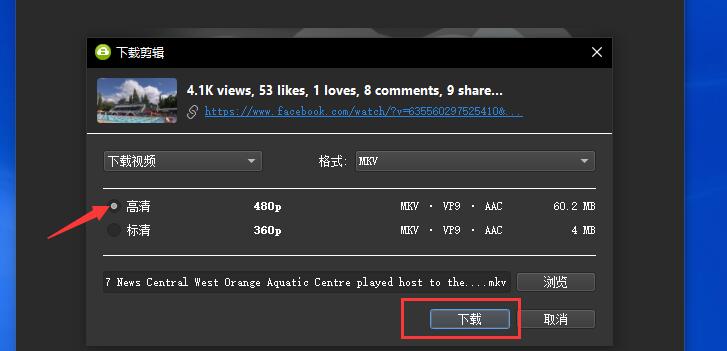
第 5 步:下载视频后,视频的缩略图将出现在 4K Video Downloader 应用程序的主屏幕中间。将鼠标悬停在此缩略图上,在最右侧会出现两个图标。选择三个垂直点图标 ⋮ 。

第 6 步:从弹出的菜单中,选择打开文件夹所在的位置。这样,您将被直接带到新下载的视频的存放位置。这样你就可以点击播放影片或对其进行编辑了。

4KDownloader是一款全方位的下载器,不仅可以从Facebook下载视频,还可以从 YouTube、Vimeo、TikTok、Twitter、DailyMotion 等下载视频。该软件适用于Windows、macOS 和 Linux平台。可以下载4K, 360度视频等。
该软件有两个版本,一个是免费版本,您无需支付任何费用。免费版本允许您免费下载视频,适合大多数人。付费的高级版本,高级版本可以进行无限次下载、无广告、还可以一键下载整个频道Channel的视频。付费版本价格也很公道,终身永久会员价格15美元,可在3台设备上使用。
3. 将Facebook视频下载到手机 (iOS和Android)
在移动设备上下载 Facebook视频稍微有些不同,当然也可以用下载工具下载,但比较简单的方法是使用网站FBDown.net在线下载。这种下载方法适用于安卓手机和苹果手机。此外,请注意,如果在 iPhone 或 iPad 上要下载Firefox 或Chrome浏览器,因为 FBDown.net 网站无法在 Safari上下载视频。
请记住,此方法仅适用于公开分享的Facebook视频。
第 1 步:打开你手机上的 Facebook 移动应用并登录,找到您要下载的视频,然后点击下方 的“分享”或“Share” 按钮。
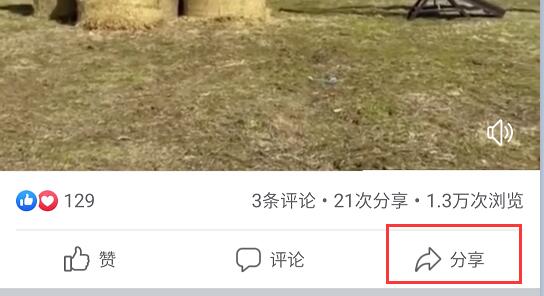
第 2 步:滑动到底部点击“更多选项”。(第2-3步可能不同手机有差别,但目的都是找到“复制”或“Copy Link”按钮)
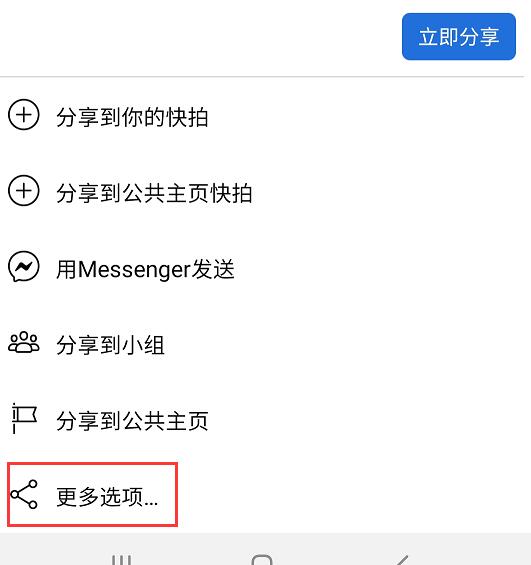
第 3 步:点击“复制”。

第 4 步:打开您的手机上的浏览器(请记住,如果您使用的是 iPhone ,请使用Firefox 或 Chrome)并打开www.fbdown.net网站。 将视频URL粘贴到页面中间的框中,然后按“Download”。
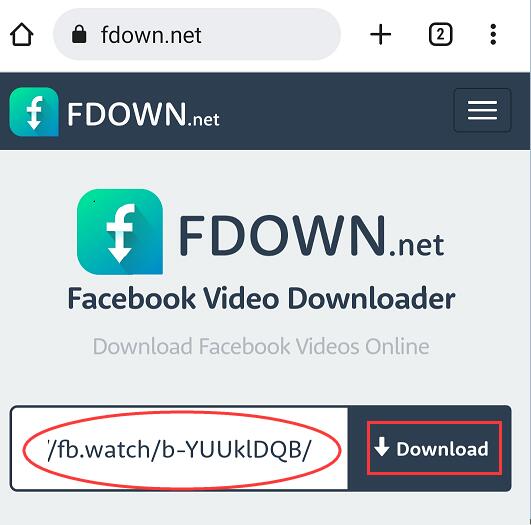
第 5 步:在下一页上,按链接以“Download in Normal Quality ”正常质量或“Download in HD Quality”高品质下载。点击后会自动开始下载视频。
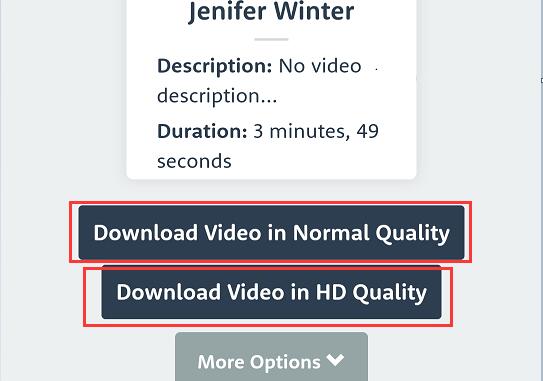
第 6 步: 下载完成后,点击页面右上角的三个竖点“⋮” 。
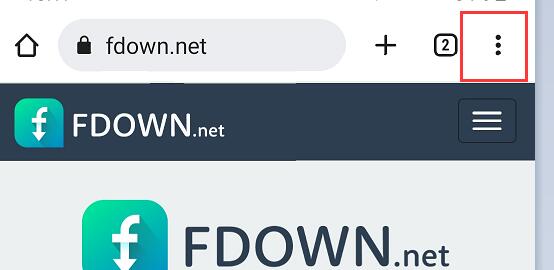
第 7 步:在弹出的对话框中点击“下载内容”即可打开视频所在的位置,就可以在本机观看或编辑视频了。
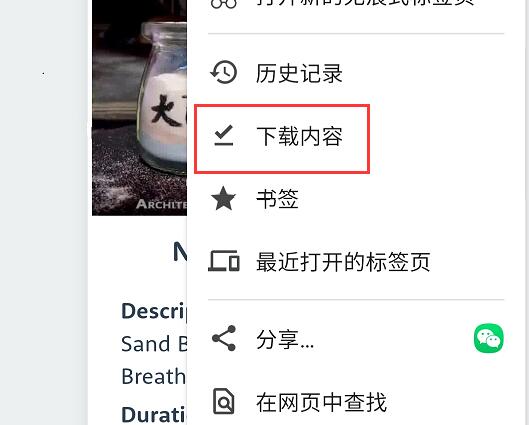
这种视频下载方法不仅适用于手机,同样也也适用于电脑。只要有浏览器就可以下载,非常简单方便。
这类在线下载网站比较多,此外还有getfvid.com, Snapsave.app等在线下载器,都很好用,可以留作备用。
4. 修改视频URL下载Facebook视频
这种方法也非常简单,只需要修改URL的前缀即可手动下载Facebook视频。
第 1 步:在您的桌面浏览器中,前往Facebook 网站并找到您要下载的视频。点击你要下载的视频,打开的页面URL链接如:https://www.facebook.com/watch?v=2092576160915647。
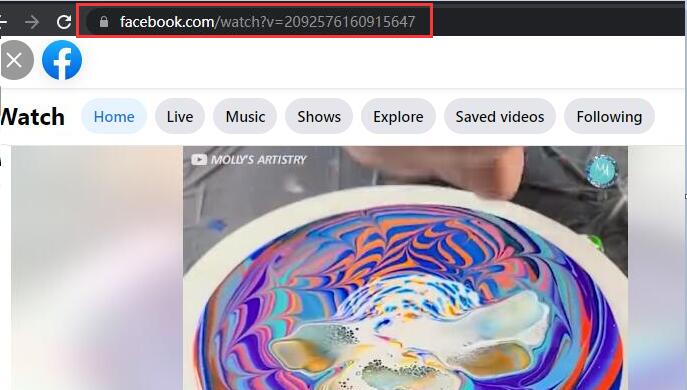
第 2 步:现在双击地址栏中的 URL,将“www”更改为“mbasic”。 因此,在上面的示例中,https://www.facebook.com/watch?v=2092576160915647 变为 tps://mbasic.facebook.com/watch?v=2092576160915647。然后点击回车Enter, 您会看到一个丑陋的移动视图页面,如下所示。
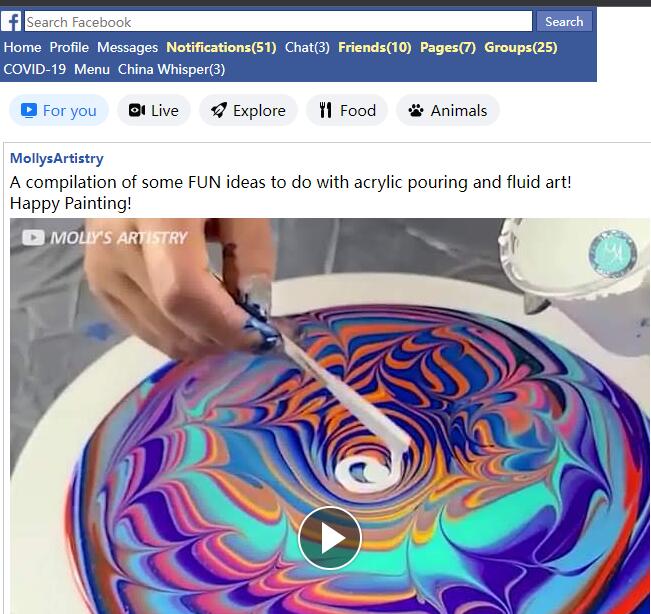
第 3 步:点击视频,会在新标签中打开页面,这样Facebook视频将是唯一显示的内容。点击视频右下角的“⋮” 。在弹出的对话框中点击“下载”即可下载视频。
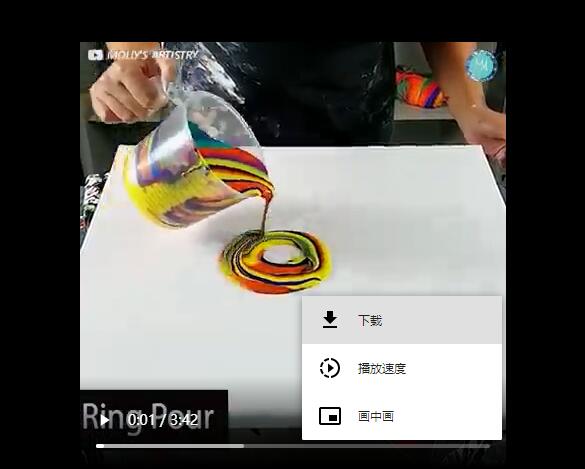
5. 下载Facebook评论中视频的方法(可通过浏览器下载,适用于电脑)
关于怎么下载fb评论的视频,我搜索了很多网上的教程,许多都不管用,最终找到了下面的视频教程,非常简单,不用任何网站和下载软件,亲自验证可用。可以很轻松的从下载Facebook评论comment中的视频。
总结
以上是几种如何下载Facebook视频的方法和工具总结。你可以下载脸书视频到电脑,也可以下载fb视频到手机,还可以在线下载facebook视频,也可以下载fb评论中的video。如果您有什么新的下载方法,可以在评论部分留言。
